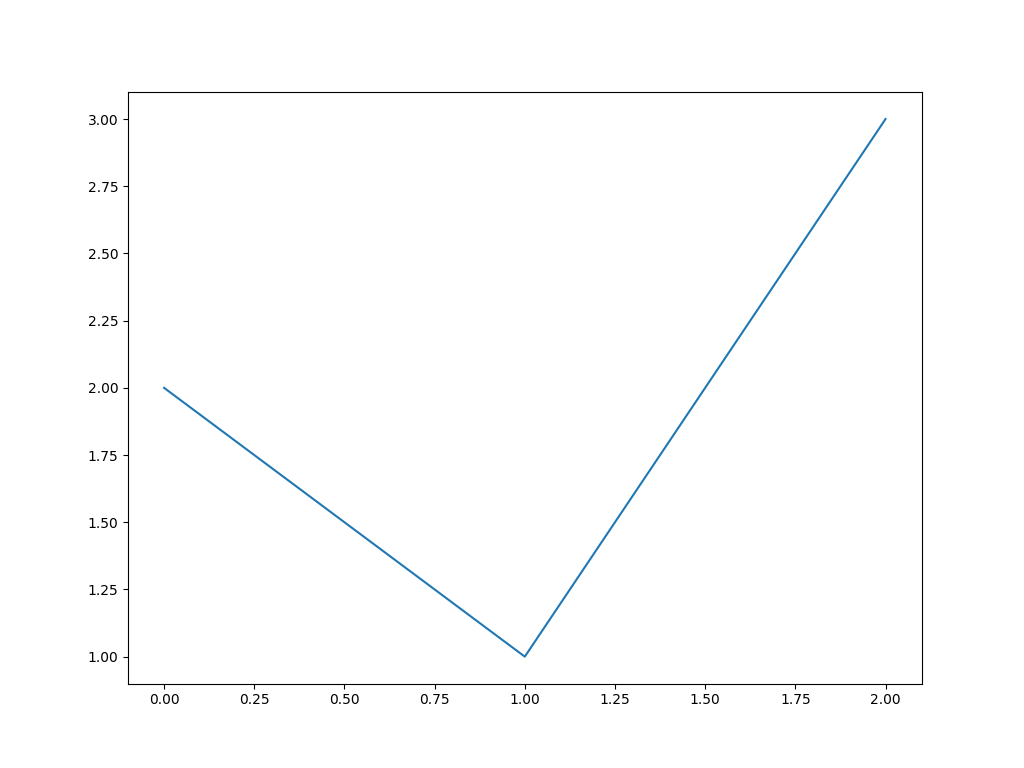pyvista.ChartMPL.show#
- ChartMPL.show(
- interactive: bool = True,
- off_screen=None,
- full_screen=None,
- screenshot=None,
- window_size=None,
- notebook=None,
- background='w',
- dev_kwargs=None,
このチャートを自作のプロッターに表示します.
- パラメータ:
- interactivebool, default:
True チャートとのインタラクションを有効にします.オフスクリーンでプロットする場合,インタラクションは有効になりません.
- off_screenbool,
optional Trueの場合,画面からプロットします.ウィンドウをポップアップしないでスクリーンショットを保存するのに便利です.デフォルトは,アクティブなテーマ設定です.- full_screenbool,
optional ウィンドウを全画面で開きます.有効な場合,
window_sizeを無視します.デフォルトは,アクティブなテーマ設定です.- screenshot
str| bool, default:False 有効にすると,スクリーンショットをファイルに保存します. 参照:
Plotter.screenshot().Trueの場合,スクリーンショットを取得し画像のnumpy配列を返します.- window_size
list,optional ピクセル単位のウィンドウのサイズ.デフォルトはアクティブなテーマの設定です.
- notebookbool,
optional Trueの場合,作成されたプロットはjupyterノートブック内に配置されます.jupyterコンソールがアクティブであると仮定します.- background
ColorLike, default: "w" メッシュ全体を単一のソリッドカラーにします.文字列,RGBリスト,または16進カラー文字列.例:
color='white',color='w',color=[1.0, 1.0, 1.0],color='#FFFFFF'.- dev_kwargs
dict,optional オプションの開発者キーワード引数.
- interactivebool, default:
- 戻り値:
np.ndarrayscreenshot=Trueが設定されている場合,最後のイメージの数値配列.オプションでアルファ値を含みます.サイズ:[ウィンドウの高さxウィンドウの幅x3]テーマが
transparent_background=Falseに設定されている場合.[ウィンドウの高さxウィンドウの幅x4]テーマが
transparent_background=Trueに設定されている場合.
例
簡単なmatplotlibチャートを作成して見せます.
>>> import pyvista as pv >>> chart = pv.ChartMPL() >>> plots = chart.figure.axes[0].plot([0, 1, 2], [2, 1, 3])
>>> chart.show()